朗讀功能
每一次要做全英文的pre的時候都很慌,好不容易寫好的高大上演講稿居然有一堆單詞不會讀。沒事,Word大學霸幫助你輕松Get完美語音語調。沒錯,Word甚至還能根據句子不同給你不同的語調哦~
怎麼感覺比我厲害那麼多呢,大哭(灬ꈍ ꈍ灬)
【菜單欄空白處右鍵——自定義功能區——新建選項卡 (重命名)——生成新建組——所有命令——朗讀——添加——确定】
之後在選項卡那裡就可以一直使用朗讀功能哦,是不是超級棒(๑•̀ㅂ•́)و✧
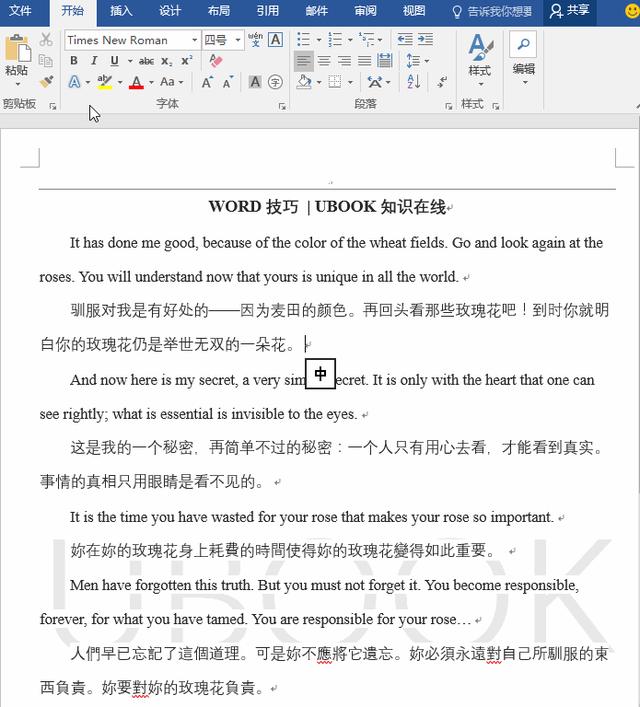

同義詞庫
除了發音的問題,寫英文論文或者報告的時候,我們通常還會遇到一個很尴尬的問題,怎麼樣才能讓文章看起來更高大上,而不是隻會用一些很簡單的單詞?但一個個翻譯實在是太費勁了。Word大學霸還可以輕松幫你Get到各種高級同義詞哦。
怎麼還是感覺比我厲害那麼多(灬ꈍ ꈍ灬)。
【選中單詞——審閱——同義詞庫——選擇你想要的高級同義詞即可】
真的是一鍵變成英語大神啊!!!
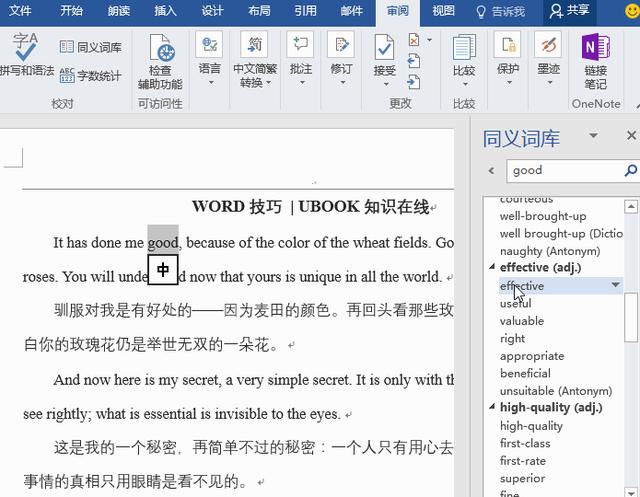

拼音标注
除了對于英文的認識比我們厲害,在中文方面Word也一樣非常厲害。
雖然我們從小就開始學拼音,但是畢竟中華文化源遠流長,漢字更是博大精深,不是所有漢字我們都會讀,有一些生僻字和多音字,真的很難确定讀音,隻能一個個去搜索。然而,連讀音都不知道,連百度都很難。别害怕,你還是有Word這個大學霸。
【開始——文字——拼音指南】
不用聯網,輕松Get到各種拼音讀音哦,還可以給生僻字标注拼音(〃'▽'〃)


額外小技巧
本來是打算說完上面三個點就結束的,但是有一個超好用的快捷鍵真的很想要推薦給大家。
F4——可以無限重複上一步操作的快捷鍵。
不管是文字還是格式,甚至表格都是可以的,輕松解放雙手哦。
後悔沒早點知道,暴風哭泣。
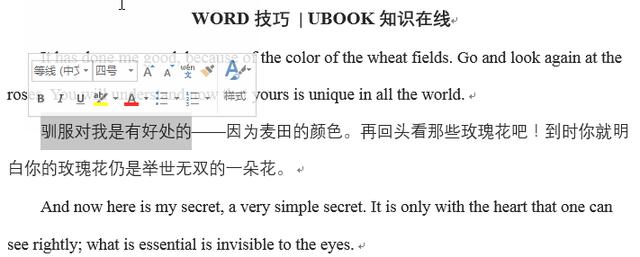
更多精彩资讯请关注tft每日頭條,我们将持续为您更新最新资讯!




